實例分享Office 365中Excel新函數
- WBOY轉載
- 2022-06-06 16:07:255122瀏覽
這篇文章為大家帶來了關於excel的相關知識,其中主要分享幾個Office 365中的新函數,有了這些新函數的加持,讓之前需要複雜公式才能解決的問題變得無比簡單,下面一起來看看,希望對大家有幫助。
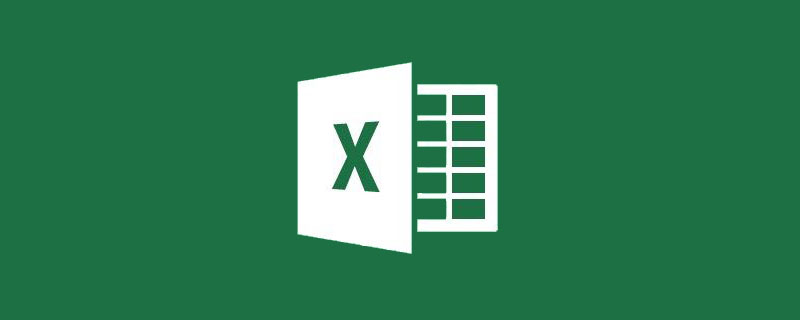
相關學習推薦:excel教學
#一、多工作表合併
如下圖,兩個科室的人員名單分別存放在不同工作表中,現在要使用公式將這兩份名單合併在一起。
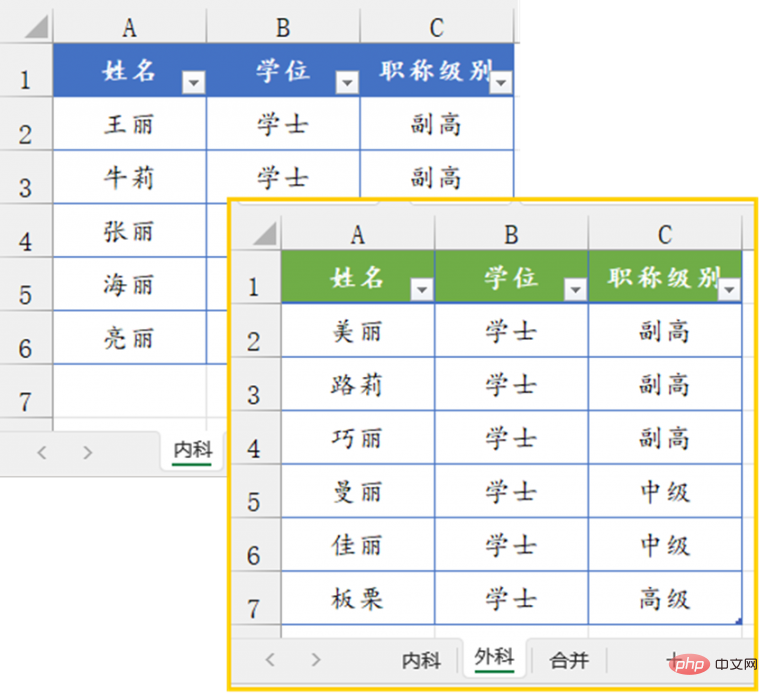
在「合併」工作表的A2單元格輸入以下公式,OK了:
=VSTACK(內科!A2:C6,外科!A2 :C7)
VSTACK的作用是將多個數字組合併成一個新數組。
二、以分隔符號分割字元
如下圖,需要按分隔符號“/”,來拆分A列中的會計科目。
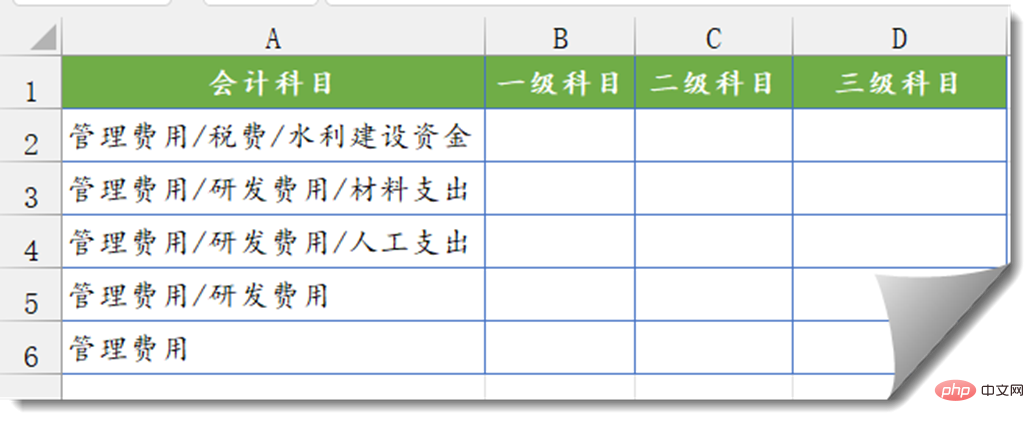
B2輸入以下公式,下拉即可。
=TEXTSPLIT(A2,”/”)
TEXTSPLIT函數的作用是依照指定的間隔符號拆分字元。
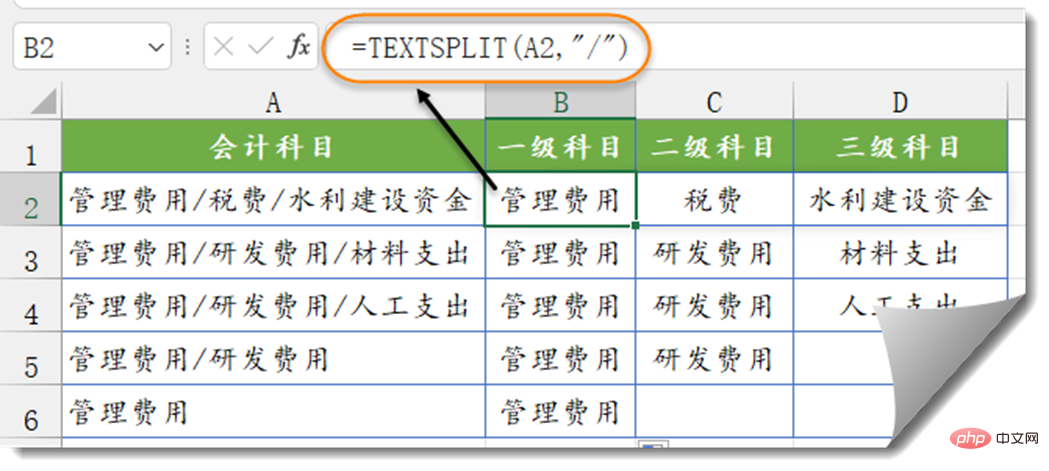
三、多列轉一列
如下圖,要將A~B列的名稱轉換為一列,D1輸入以下公式即可。
=TOCOL(A2:B7)
TOCOL的作用是將多行多列的內容轉換為一列。
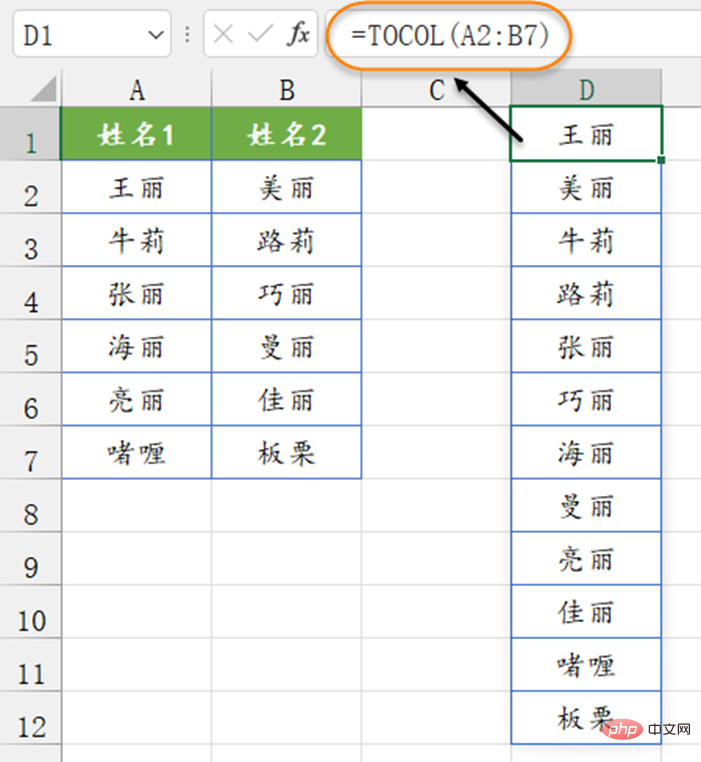
四、一列轉多列
如下圖,如果要將A列的名稱轉換為4行3列,C2儲存格輸入以下公式即可。
=INDEX(A:A,SEQUENCE(4,3,2,1))
SEQUENCE函數用來傳回指定行列的連續數,各參數分別是行、列、起始數、遞增數。
SEQUENCE(4,3,2,1) 就是產生4行3列,並且從2開始,依1遞增的連續數。
再使用INDEX函數傳回A列對應位置的內容。
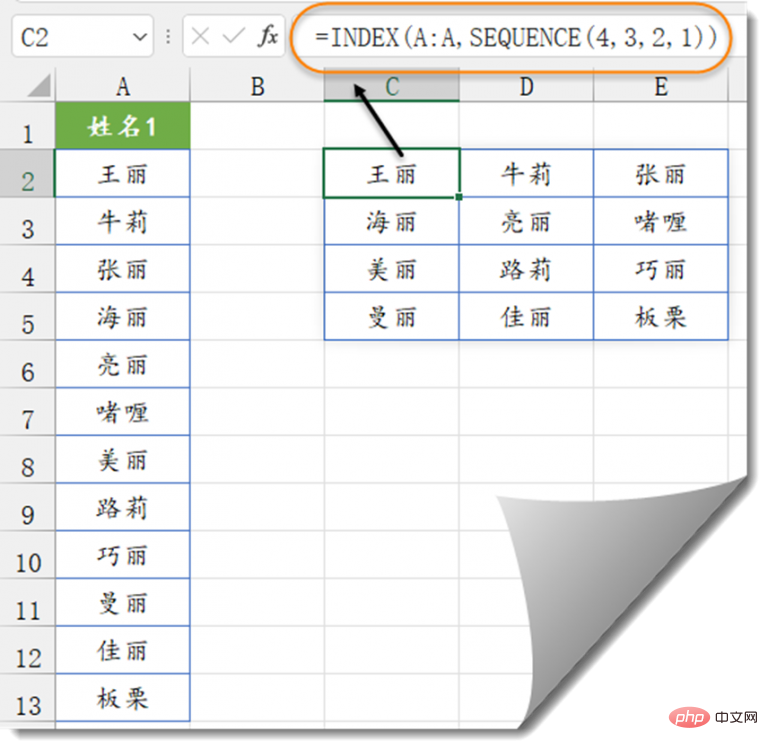
五、一列轉多列(升級)
上面這個公式太麻煩?不要緊,在C2儲存格輸入以下公式也行。
=WRAPROWS(A2:A13,3)
WRAPROWS函數的作用是將一維數組變成多行多列的二維數組,第二個參數是指定的列數。
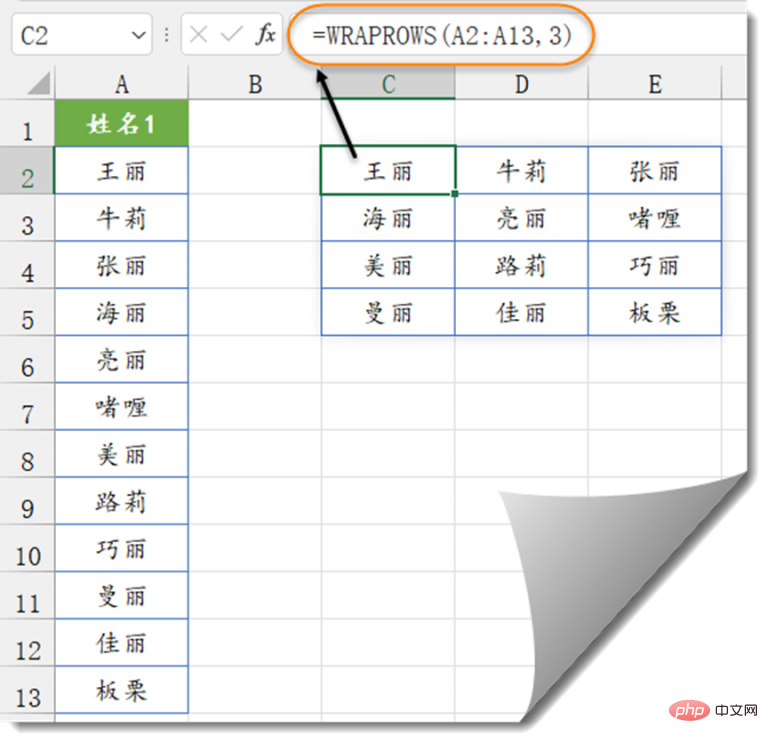
也可以使用WRAPCOLS函數:
=WRAPCOLS(A2:A13,3)
這個函數也是將一維數組變成多行多列的二維數組,第二參數是指定的行數。
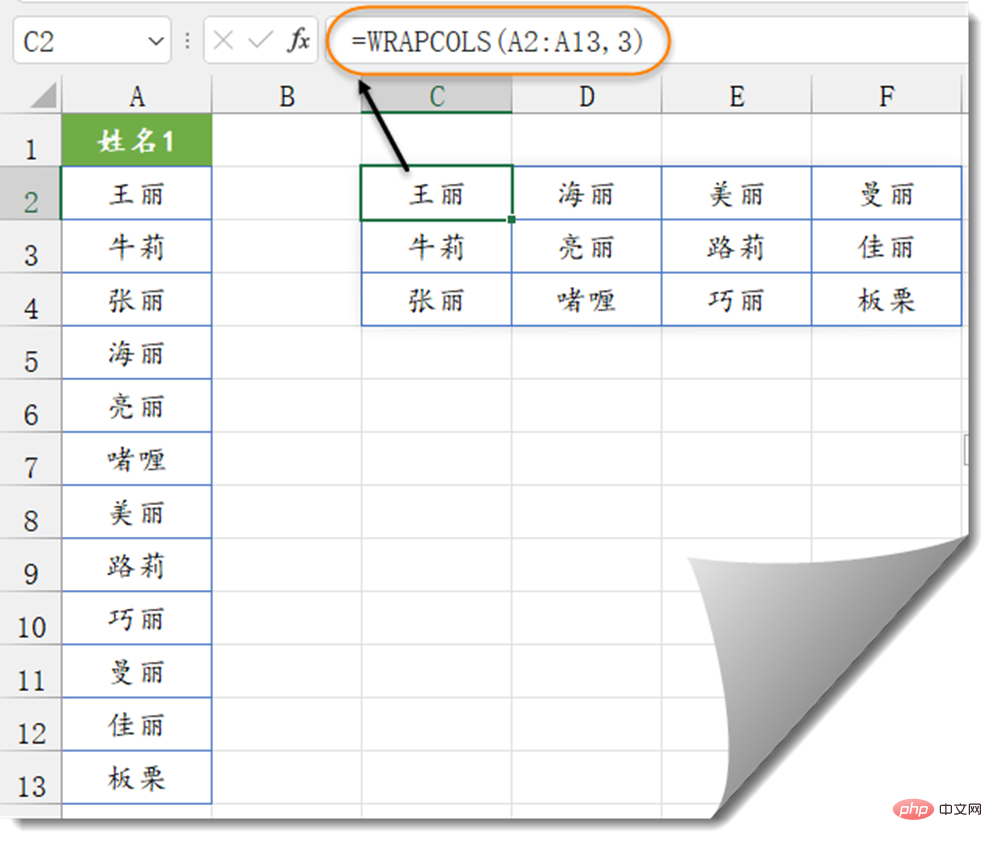
看到這幾個新函數的表現,就問你香還是不香?
目前這些函數只允許加入Office預覽體驗計畫的小夥伴使用,相信用不了多久,就可以更新到你的Excel裡啦。
相關學習推薦:excel教學
以上是實例分享Office 365中Excel新函數的詳細內容。更多資訊請關注PHP中文網其他相關文章!


